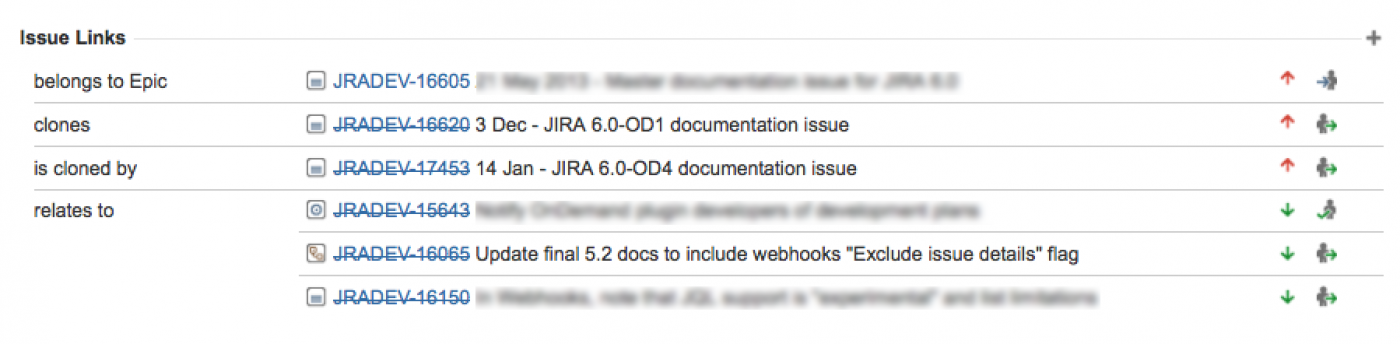Связывание задач (Issue linking) позволяет создать связь между двумя существующими задачами на одном или разных серверах JIRA. Например:
- Задача может относиться к другой задаче.
- Задача может дублировать другую задачу.
- Задача может заблокировать другую задачу.
(Ваш администратор JIRA может настраивать типы связей, которые вам потребуется создать.)
Связывание задач также позволяет:
- Создать связь между задачей JIRA и страницей Confluence.
- Связать задачу JIRA с любой другой веб-страницей.
Связи задачи в пределах задачи выглядят следующим образом:
Скриншот: раздел «Связи задачи» (Issue Links) в пределах задачи
Примечание: Решенные задачи (то есть задачи с установленной резолюцией) отображаются зачеркнутым шрифтом, например, DEMO-1.
Создание связи между задачами, находящимися на одном и том же сайте JIRA
Для того, чтобы создать связь между задачами, находящимися на одном и том же сайте JIRA, необходимо выполнить следующие шаги:
1. Откройте задачу, которую вы хотите связать с другой задачей на том же сайте JIRA.
2. Выберите «Дополнительно» (More)> «Связь» (Link), чтобы отобразить диалоговое окно «Связь» (Link).
 Комбинация клавиш '.' + Начать вводить ссылку
Комбинация клавиш '.' + Начать вводить ссылку
3. Убедитесь, что элемент «Задача JIRA» (JIRA Issue) выбран в левой части диалогового окна, а затем выберите тип связи из раскрывающегося списка «Эта задача» (This issue).
 Если ваш системный администратор JIRA настроил полностью взаимные связи приложений между сайтом JIRA и другим сервером, выпадающий список «Сервер» (Server) может появиться над списком «Эта задача» (This issue). Если это так, убедитесь, что ваш сайт JIRA появился или был выбран из списка серверов.
Если ваш системный администратор JIRA настроил полностью взаимные связи приложений между сайтом JIRA и другим сервером, выпадающий список «Сервер» (Server) может появиться над списком «Эта задача» (This issue). Если это так, убедитесь, что ваш сайт JIRA появился или был выбран из списка серверов.
4. В поле «Задачa» (Issue) укажите задачу(и), связанную с вашей просматриваемой / выбранной задачей. Есть два способа сделать это:
- Введите полный ключ задачи (например, ABC-123) - или для связи с несколькими задачами нажимайте клавишу «Ввод» (Enter) между каждым введенным ключом задачи.
 Если вы ранее просматривали задачу, вы можете быстро найти эту задачу, введя первые несколько букв ключа задачи (или часть резюме), которые будут отображаться в раскрывающемся списке «автозаполнение» для выбора.
Если вы ранее просматривали задачу, вы можете быстро найти эту задачу, введя первые несколько букв ключа задачи (или часть резюме), которые будут отображаться в раскрывающемся списке «автозаполнение» для выбора.
ИЛИ:
- Нажмите ссылку «поиск задачи» (search for an issue), чтобы использовать всплывающее окно «Найти задачи JIRA» (Find JIRA issues), которое позволяет выполнять простой текстовый поиск или расширенный поиск задач.
5. Необязательно: добавьте комментарий (Comment), чтобы описать, почему вы связываете эти задачи.
6. Нажмите кнопку «Связь» (Link) в нижней части диалогового окна.
Создание связи между задачами, находящимися на разных сайтах JIRA
 Чтобы создать этот тип связи, системный администратор JIRA должен был настроить полностью взаимные связи приложений между сайтом JIRA и другим сайтом JIRA, содержащим задачи, с которыми вы хотите установить связь.
Чтобы создать этот тип связи, системный администратор JIRA должен был настроить полностью взаимные связи приложений между сайтом JIRA и другим сайтом JIRA, содержащим задачи, с которыми вы хотите установить связь.
Эта функция недоступна в Облаке Atlassian
Для того, чтобы создать связь между задачами, находящимися на разных сайтах JIRA, выполните следующие шаги:
1. Откройте задачу, которую вы хотите связать с другой задачей.
2. Выберите «Дополнительно» (More)> «Связь» (Link), чтобы отобразить диалоговое окно «Связь» (Link).
 комбинация клавиш: '.' + Начать вводить ссылку
комбинация клавиш: '.' + Начать вводить ссылку
3. Убедитесь, что элемент «Задача JIRA» (JIRA Issue) выбран в левой части диалогового окна.
 Примечание:
Примечание:
- Этот опция недоступна, если системный администратор JIRA не настроил связь на приложение между сайтом JIRA и удаленным сайтом JIRA.
- Если после выбора этой опции вам будет предложена авторизация, вас могут попросить войти в систему на удаленном сайте JIRA, что позволит сайту JIRA получать доступ к удаленному сайту JIRA от имени вашей учетной записи на удаленном сайте JIRA.
 Это поведение означает, что связки на приложения, настроенные между вашим сайтом JIRA и удаленным сайтом JIRA, используют аутентификацию OAuth.
Это поведение означает, что связки на приложения, настроенные между вашим сайтом JIRA и удаленным сайтом JIRA, используют аутентификацию OAuth.
4. Если ваш сайт JIRA подключен к нескольким удаленным сайтам JIRA, выберите соответствующий сайт JIRA из раскрывающегося списка «Сервер» (Server).
5. Выберите тип связи из раскрывающегося списка «Эта задача» (This issue).
6. Введите в поле «Задача» (Issue) ключ задачи, находящейся на удаленном сайте JIRA, на которую вы хотите установить ссылку. Кроме того, вы можете искать задачи, находящиеся на удаленном сайте JIRA, нажав на ссылку «поиск задачи» (search for an issue), которая открывает всплывающее окно «Найти задачи JIRA» (Find JIRA issues).
 Вы можете ссылаться на любую задачу на удаленном сайте JIRA, к которой у вас есть доступ на этом сайте.
Вы можете ссылаться на любую задачу на удаленном сайте JIRA, к которой у вас есть доступ на этом сайте.
7. Установите флажок «Создать взаимную связь» (Create reciprocal link), чтобы создать дополнительную связь на удаленную задачу, на которую вы ссылаетесь, назад к вашей задаче. Например, если вы создаете тип связи блоков для удаленной задачи, то обратная связь, сгенерированная при удаленной задаче, будет заблокирована по типу связи обратно к вашей локальной задаче.
8. Необязательно: добавьте комментарий (Comment), чтобы описать, почему вы связываете эти задачи.
9. Нажмите кнопку «Связь» (Link) в нижней части диалогового окна.
Исправление проблем
 Проблема: Если вы выбрали флажок «Создать взаимную связь» (Create reciprocal link), но после нажатия кнопки «Связь» (Link) выяснилось, что обратная связь с удаленной задачи JIRA на вашу задачу JIRA не была создана. Скорее всего, ваш системный администратор JIRA создал только одностороннюю связь с вашего сайта JIRA на удаленный сайт JIRA.
Проблема: Если вы выбрали флажок «Создать взаимную связь» (Create reciprocal link), но после нажатия кнопки «Связь» (Link) выяснилось, что обратная связь с удаленной задачи JIRA на вашу задачу JIRA не была создана. Скорее всего, ваш системный администратор JIRA создал только одностороннюю связь с вашего сайта JIRA на удаленный сайт JIRA.
 Решение: Попросите администратора системы JIRA полностью настроить взаимные связи приложений между сайтом JIRA и удаленным сайтом JIRA.
Решение: Попросите администратора системы JIRA полностью настроить взаимные связи приложений между сайтом JIRA и удаленным сайтом JIRA.
 Проблема: Допустим, вы попытались создать обратную связь, но получили следующее сообщение:
Проблема: Допустим, вы попытались создать обратную связь, но получили следующее сообщение:
«Взаимная связь задачи « XYZ-123 » с этой задачей не была создана, так как удаленный сервер JIRA возвратил следующую ошибку: No Link Issue Permission (Нет разрешения связи на задачу) для задачи« XYZ-123 ». (Где «XYZ-123» является ключом к задаче на удаленном сайте JIRA),
потому что взаимная связь на удаленном сайте JIRA не будет создана, так как учетная запись пользователя, с помощью которой вы прошли аутентификацию на удаленном сайте JIRA (см. выше: шаг 3), не имеет разрешения проекта «Связывание задач».
 Решение (Solution):
Решение (Solution):
- Попросите администратора (-ов) проекта JIRA на удаленном сайте JIRA предоставить вашей учетной записи пользователя проектное разрешение «Связывание задач» (Link Issues) для соответствующих проектов, для которых вам необходимо создать связи между задачами.
- В качестве альтернативы, если связь приложения между сайтом JIRA и удаленным сайтом JIRA использует аутентификацию OAuth и вы подозреваете, что вы можете пройти аутентификацию на удаленном сайте с другой учетной записью пользователя, которая не имеет проектного разрешения «Связывание задач» (Link Issues), повторите описанную выше процедуру, но в течение авторизации (на шаге 3), выполните аутентификацию на удаленном сайте с учетной записью пользователя, которая имеет это разрешение.
 Если вы не запрашиваете аутентификацию во время авторизации, сначала попробуйте очистить файлы cookie браузера и повторите процедуру еще раз.
Если вы не запрашиваете аутентификацию во время авторизации, сначала попробуйте очистить файлы cookie браузера и повторите процедуру еще раз.
Создание связи со страницей Confluence
 Чтобы создать этот тип ссылки, системному администратору JIRA необходимо настроить ссылку приложения между сайтом JIRA и сайтом Confluence, содержащим страницы, на которые вы хотите установить ссылку.
Чтобы создать этот тип ссылки, системному администратору JIRA необходимо настроить ссылку приложения между сайтом JIRA и сайтом Confluence, содержащим страницы, на которые вы хотите установить ссылку.
Для того, чтобы создать связь со страницей Confluence, выполните следующие шаги:
1. Откройте задачу, которую вы хотите связать с другой задачей.
2. Выберите «Дополнительно» (More)> > (Link), чтобы отобразить диалоговое окно «Связь» (Link).
 Комбинация клавиш: '.' + Начать вводить ссылку (Link)
Комбинация клавиш: '.' + Начать вводить ссылку (Link)
3. Нажмите опцию «страница Confluence» (Confluence Page) в левой части диалогового окна.
 Этот опция недоступна, если системный администратор JIRA не настроил связь на приложение между сайтом JIRA и сайтом Confluence.
Этот опция недоступна, если системный администратор JIRA не настроил связь на приложение между сайтом JIRA и сайтом Confluence.
4. Если между сайтом JIRA и другими сайтами Confluence настроено несколько связей на приложения, выберите подходящий сайт Confluence из выпадающего списка «Сервер» (Server).
5. Укажите страницу Confluence, которая будет связана с вашей просматриваемой задачей. Есть два способа сделать это:
- В поле URL- адрес страницы введите URL- адрес страницы (Page URL) сайта Confluence, с которой вы хотите установить связь. Например:
http://<confluence-server>/display/ds/Welcome+to+the+Confluence+Demonstration+Space
- Нажмите ссылку «Поиск страницы» (search for a page). Диалоговое окно «Ссылка» (Link) заменится на диалоговое окно «Найти страницу Confluence » (Find a Confluence page).
 Если вам будет предложено получить авторизацию, вам может потребоваться войти на сайт Confluence, который позволит вашему сайту JIRA получить доступ к сайту Confluence от имени вашей учетной записи на сайте Confluence.
Если вам будет предложено получить авторизацию, вам может потребоваться войти на сайт Confluence, который позволит вашему сайту JIRA получить доступ к сайту Confluence от имени вашей учетной записи на сайте Confluence.
Это поведение означает, что связь на приложения, настроенные между вашим сайтом JIRA и удаленным сайтом Confluence, используют аутентификацию OAuth.
- В первом поле поиска (Search) укажите одно или несколько условий поиска, которые отображаются на странице, с которой вы хотите установить связь. Это поле является обязательным.
- Необязательно: во втором поле поиска (Search) выберите пространство Confluence для дальнейшего сужения поиска.
- Нажмите кнопку «Поиск»(Search), а затем заголовок страницы, с которой вы хотите установить связь.
6. Необязательно: добавьте комментарий (Comment), чтобы описать, почему вы связываете эти задачи.
7. Нажмите кнопку «Связь» (Link) в нижней части диалогового окна.
Исправление проблем
 . Проблема: Если связь со страницей Confluence, которую вы создаете, показывает: «Не удалось загрузить задачу JIRA» или, если вы попытались найти страницу Confluence, но получили следующее сообщение:
. Проблема: Если связь со страницей Confluence, которую вы создаете, показывает: «Не удалось загрузить задачу JIRA» или, если вы попытались найти страницу Confluence, но получили следующее сообщение:
«Не удалось получить доступ к контенту на сайте Confluence, потому что функция «Удаленный API» сервера Confluence отключена». Системный администратор Confluence должен включить эту функцию «Удаленный API» для успешного доступа JIRA к этому контенту».
в результате JIRA не смогла связаться с сервером Confluence:
- Получить информацию о связи или
- Выполните поиск страницы Confluence в диалоговом окне «Найти страницу Confluence» (Find a Confluence page)
 Решение:
Решение:
Попросите администратора системы Confluence включить функцию удаленного API (XML- RPC и SOAP) (Remote API (XML-RPC & SOAP), поскольку эта функция Confluence по умолчанию отключена. Подробнее см. «Включение удаленного API» в документации Confluence.
Создание связи с любой URL веб-страницей
Для того, чтобы создать связь с любой URL веб-страницей, выполните следующие шаги:
1. Откройте задачу, которую вы хотите связать с другой задачей.
2. Выберите «Дополнительно» (More)>«Связь» (Link), чтобы отобразить диалоговое окно «Связь» (Link).
 Комбинация клавиш: '.' + Начать вводить ссылку (Link)
Комбинация клавиш: '.' + Начать вводить ссылку (Link)
3. Нажмите опцию «Веб-связь» (Web Link) в левой части диалогового окна.
4. Укажите URL- адрес веб-страницы, с которой вы хотите установить связь.
5. Укажите текст связи (Link Text), который будет отображаться в разделе «Связи задачи» (Issue Links) на странице «Просмотр задачи» (View Issue) и будет связан с гиперссылкой на ваш URL-адрес.
6. Необязательно: добавьте комментарий (Comment), чтобы описать, почему вы связываете эти задачи.
7. Нажмите кнопку «Связь» (Link) в нижней части диалогового окна.
Удаление связи
Для того, чтобы удалить связь с задачей в пределах задачи, выполните следующие шаги:
- Перейдите к задаче, содержащую связи, и найдите раздел «Связи задачи» (Issue Links) (см. скриншот выше).
- Наведите указатель мыши на связь, которую вы хотите удалить, и нажмите значок «Удалить» (Delete) (мусорная корзина).
Поиск связанных задач
Вы можете искать задачи, связанные с конкретной задачей. Для получения дополнительной информации, см. документацию по расширенному поиску.
 Помните, что эта функция не распространяется на задачи на удаленном сервере JIRA.
Помните, что эта функция не распространяется на задачи на удаленном сервере JIRA.
По материалам Atlassian JIRA User's Guide: Linking Issues